Instructivo de Aplicación
Anuncio
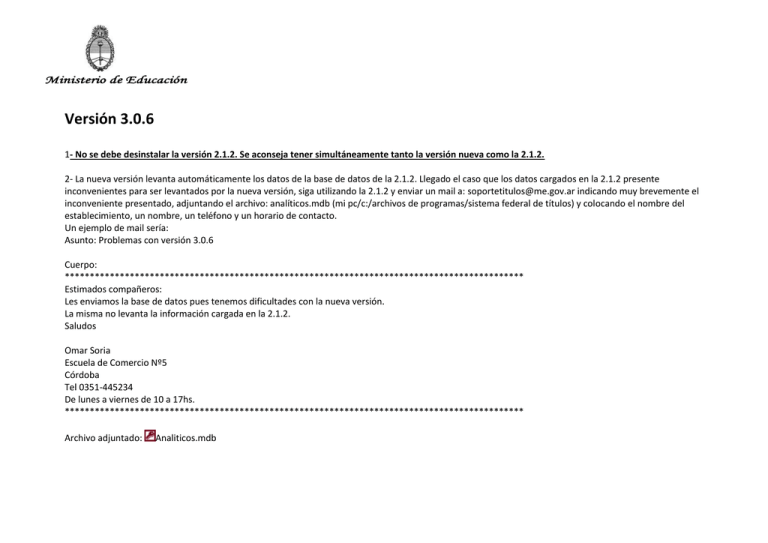
Ministerio de Educación Versión 3.0.6 1- No se debe desinstalar la versión 2.1.2. Se aconseja tener simultáneamente tanto la versión nueva como la 2.1.2. 2- La nueva versión levanta automáticamente los datos de la base de datos de la 2.1.2. Llegado el caso que los datos cargados en la 2.1.2 presente inconvenientes para ser levantados por la nueva versión, siga utilizando la 2.1.2 y enviar un mail a: [email protected] indicando muy brevemente el inconveniente presentado, adjuntando el archivo: analíticos.mdb (mi pc/c:/archivos de programas/sistema federal de títulos) y colocando el nombre del establecimiento, un nombre, un teléfono y un horario de contacto. Un ejemplo de mail sería: Asunto: Problemas con versión 3.0.6 Cuerpo: ******************************************************************************************** Estimados compañeros: Les enviamos la base de datos pues tenemos dificultades con la nueva versión. La misma no levanta la información cargada en la 2.1.2. Saludos Omar Soria Escuela de Comercio Nº5 Córdoba Tel 0351-445234 De lunes a viernes de 10 a 17hs. ******************************************************************************************** Archivo adjuntado: Analiticos.mdb Ministerio de Educación Versión 3.0.6 Correcciones * Se corrigió exitosamente el Error 946 que se producía al realizar la transferencia de información de la base de datos de la versión 2.1.2 * Al modificar una asignatura en una carrera ya cargada, no se guardaba el cambio, se corrigió exitosamente. * Al cambiar la vinculación de un alumno con una carrera (es decir, modificar la carrera en la que estaba el alumno), no se guardaba el cambio. Se corrigió exitosamente. * Existían situaciones en las que se modificaban datos de los analíticos, y se borraban los datos personales del alumno al imprimir. Se corrigió exitosamente. * Al modificar un analítico, en algunos casos no realizaba dicha modificación, ese error fue corregido. * Al asignar los establecimientos de aprobación de las materias en la grilla, no se imprimía el seleccionado. Se solucionó exitosamente. * Se podrán consignar minúsculas en los apellidos, para el caso de ser necesario. Lo mismo sucede con el apartado de observaciones. * Se ha resuelto la falta de los espacios que separan las palabras en el campo observaciones, al importarlo de la versión 2.1.2. * El error que se producía al querer modificar las asignaturas en las Carreras (no se guardaba la modificación) se corrigió exitosamente. * Cuando se carga el mes/año de aprobación ya no se borra al pasar al siguiente campo. * Se resolvió el error que se producía al imprimir, cuando se desplazaban los márgenes sin haberlos tocado. * El promedio se calcula automáticamente, pero también se puede editar manualmente. * El problema de Excel, al momento de imprimir (mensaje de falta de Excel 5.0), solo se resuelve instalando nuevamente la versión 3.0.3 * Se ha ordenado alfabéticamente la búsqueda en la pantalla de alumnos. Ministerio de Educación INSTALACIÓN Solo se debe descargar el archivo setup_3.0.6.rar, descomprimir el archivo y ejecutarlo. Ministerio de Educación Realice la instalación completa del Programa. Realizada la instalación acceda al programa desde el icono que se encuentra en el “Escritorio” Información” del programa. y realice la “Validación de Consistencia de Ministerio de Educación Realizada la “validación” verificar los datos consignados del Establecimiento. Ministerio de Educación Para lograr la impresión del Papel Moneda haga clic en “Establecimiento de Trabajo”, luego en “Establecimientos” y complete solo los datos que marcan los círculos verdes en la siguiente imagen: Para completar los campos haga clic en “Modificar” y una vez realizada dicha carga haga clic en “Guardar” IMPORTANTE: no complete los demás campos o modificará la impresión de su Papel Moneda debiendo anular esas impresiones. Ministerio de Educación Ministerio de Educación Ministerio de Educación Ministerio de Educación Ministerio de Educación Ministerio de Educación Ministerio de Educación Ministerio de Educación Ministerio de Educación SOLO PARA WINDOWS VISTA Procedimiento post-instalación Windows Vista Para la correcta ejecución del programa, una vez instalado se deben seguir los siguientes pasos. Permisos en la carpeta de instalación 1. 2. 3. 4. 5. 6. 7. 8. 9. 10. 11. 12. Localizar la carpeta de instalación del programa. Hacer doble-click sobre el ícono en el escritorio que dice “Equipo” o “Mi PC” Hacer doble-click sobre el disco C: Hacer doble-click sobre la carpeta “Archivos de programa” o “Archivos de programa (x86)” Click en el botón derecho sobre la carpeta “Sistema Federal de Títulos” Seleccionar el menú “Propiedades” Seleccionar el tab “Seguridad” Click sobre el botón “Editar” Click sobre el botón “Agregar…” Click sobre el botón “Avanzadas…” Click sobre el botón “Buscar ahora” De la lista que se despliega en la parte inferior , buscar y hacer doble-click sobre el item que dice “Todos” Ministerio de Educación Ministerio de Educación 13. Click en el botón “Aceptar” 14. Seleccionar la casilla que de la línea que dice “Control total” que está debajo de la columna “Permitir” 15. Click en el botón “Aceptar” 16. Nuevamente click en el botón “Aceptar” Permisos en la carpeta C:\Windows\temp Ministerio de Educación Repetir el mismo procedimiento explicado anteriormente, solo que se debe cambiar el procedimiento en los siguientes puntos 4. Hacer doble-click sobre la carpeta “Windows” 5. Click en el botón derecho sobre la carpeta “temp” Volver a ejecutar la aplicación “Sistema Federal de Títulos”